下载地址:http://www.oracle.com/technetwork/java/javase/downloads/java-se-jdk-7-download-432154.html
1. 安装JDK1.7.0
下载完成后在取得root权限后执行:
[root@sea sea]# sudo rpm -ivh /目录/jdk-7-linux-x64.rpm
执行结果:
Preparing... ################################### [100%] 1:jdk ##################################### [100%] Unpacking JAR files... rt.jar... jsse.jar... charsets.jar... tools.jar... localedata.jar...
2. 设置环境变量
这里我们需要找到profile文件,添加环境变量: #vim /etc/profile 在profile文件下面追加写入下面信息: export JAVA_HOME=/usr/java/jdk1.7.0 export CLASSPATH=.:$JAVA_HOME/jre/lib/rt.jar:$JAVA_HOME/lib/dt.jar:$JAVA_HOME/lib/tools.jar export PATH=$PATH:$JAVA_HOME/bin 保存退出,执行: #source /etc/profile
3. 更新 alternatives,选择JDK版本
现在在用 #Java -version 查看JDK版本还是6.0。这时我们需要选择本机安装过的JDK7。
首先安装 java alternative ---jdk # update-alternatives --install /usr/bin/java java /usr/java/jdk1.7.0/bin/java 60 然后配置JDK: # update-alternatives --config java
这样就会出现下面的提示:
共有 3 个程序提供“java”。
选择 命令
*+ 1 /usr/lib/jvm/jre-1.6.0-openjdk/bin/java 2 /usr/lib/jvm/jre-1.5.0-gcj/bin/java 3 /usr/java/jdk1.7.0/bin/java
选择/usr/java/jdk1.7.0/bin/java
//按 Enter 来保存当前选择[+],或键入选择号码:3
3
CentOS 6.0下面安装JDK7就完成了。在看看你的JDK版本
# java -version java version "1.7.0" Java(TM) SE Runtime Environment (build 1.7.0-b147) Java HotSpot(TM) Client VM (build 21.0-b17, mixed mode, sharing)

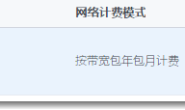
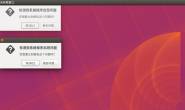
![[Navicat Premium Oracle] 连接Oracle报错_Cannot load OCI DLL 87](https://www.whatled.com/wp-content/themes/git/timthumb.php?src=https://www.whatled.com/content/uploadfile/201707/09171501117409.png&h=110&w=185&q=90&zc=1&ct=1)
